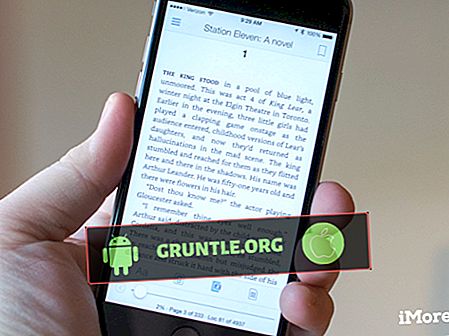엔터테인먼트 목적으로 Android 및 iOS 기기 사용자가 가장 널리 사용하는 앱 중 하나가 YouTube입니다. 휴대 전화에서이 앱을 사용하는 것은 일종의 스트레스 해소와 같습니다. 필요에 따라 다양한 채널을 통해 다양한 짧은 클립과 비디오에 액세스 할 수 있습니다. 대부분의 사람들이 홈 화면에서 YouTube 앱을 대기하는 이유 중 하나 일 것입니다. Google이 YouTube를 유지 관리한다는 사실은 서비스의 신뢰성을 높여줍니다. 즉, YouTube 웹 사이트가 다운되었다는 소식은 거의 듣지 못할 것입니다. 모바일 앱도 마찬가지입니다.
그럼에도 불구하고 본질적으로 앱은 특정 시점에서 임의의 문제를 일으킬 수 있으며 YouTube도 예외는 아닙니다. YouTube 앱에서 iPhone 소유자가 겪는 일반적인 문제 중에는 자주 충돌이 발생하고 로딩 오류가 발생합니다. 이러한 증상은 일반적으로 네트워크 문제가 발생할 때 인식됩니다. 긍정적 인 점에서, 이러한 문제는 소프트웨어와 관련이 있으므로 일부 해결 방법으로 집에서 해결할 수 있습니다. 새로운 iPhone XR의 YouTube 앱 문제를 해결하기 위해 제안 된 방법은 다음과 같습니다. YouTube가 제대로로드되지 않거나 새로운 iPhone에서 계속 충돌하는 경우 어떻게해야하는지 알아 보려면 계속 읽으십시오.
그러나 다른 문제에 대한 해결책을 찾고 있다면이 전화의 가장 일반적인 문제를 이미 해결 한 문제 해결 안내서를 참조하십시오. 귀하와 유사한 문제를 찾고 제안한 솔루션을 사용하십시오. 그들이 당신을 위해 작동하지 않거나 도움이 더 필요한 경우, 우리의 아이폰 문제 설문지를 통해 저희에게 연락 주시기 바랍니다.
충돌하는 Youtube 앱으로 iPhone XR의 문제를 해결하는 방법은 무엇입니까?
문제를 해결하기 전에 인터넷 연결을 확인하십시오. 무선 라우터 / 모뎀에 액세스 할 수 있으면 먼저 재부팅하십시오. 이렇게하면 연결된 모든 장치의 사소한 인터넷 연결 문제를 해결하는 데 도움이 될 수 있습니다. iPhone XR이 강력하고 안정적인 Wi-Fi 인터넷에 연결되어 있어도 문제가 지속되면 다음 절차를 진행하십시오.
첫 번째 해결책 : YouTube 앱을 종료 한 다음 iPhone XR을 다시 시작하십시오.
응용 프로그램이 얼마나 잘 유지 관리되거나 견고한 지에 관계없이 모든 응용 프로그램에 임의의 결함이 발생합니다. 따라서 YouTube는 또한 불리한 증상을 나타내거나로드에 실패하거나 어느 시점에서 불안정해질 수 있습니다. 좋은 점은 일반적으로 앱과 전화 시스템을 다시 시작하여 해결할 수있는 사소한 증상 일뿐입니다. 따라서 시도 할 수있는 첫 번째 해결책 중 하나를 고려해야합니다.
- 홈 화면에서 손가락을 위로 살짝 민 다음 일시 중지합니다.
- 오른쪽 또는 왼쪽으로 스 와이프하여 앱 미리보기를 탐색합니다.
- YouTube 앱 미리보기에서 위로 스 와이프하여 닫습니다.
다른 앱 미리보기가 표시되면 미리보기를 모두 닫아 YouTube 작동과 충돌하지 않도록하십시오. YouTube 및 기타 백그라운드 앱을 닫은 후 소프트 리셋 또는 시스템 재부팅을 수행하여 휴대 전화의 내부 메모리에서 캐시를 지우십시오. 방법은 다음과 같습니다.
- 측면 / 전원 버튼 과 볼륨 버튼 을 몇 초 동안 누른 다음 전원 끄기 슬라이드 메뉴에서 손을 release니다.
- 슬라이더를 오른쪽으로 드래그하여 iPhone을 완전히 끕니다.
- 30 초 후 전화기가 재부팅 될 때까지 측면 / 전원 버튼을 다시 누릅니다 .
휴대 전화를 부팅 한 다음 YouTube로드를 다시 시도하여 문제가 해결되었는지 확인합니다. 그렇지 않은 경우 계속해서 다른 가능한 해결책을 시도하십시오.
두 번째 해결책 : Wi-Fi를 껐다가 다시 켜십시오.
이 트릭은 iPhone을 Wi-Fi 네트워크에서 곧 연결 해제 한 다음 다시 연결합니다. 따라서 Wi-Fi 인터넷 연결을 새로 고치는 것과 같습니다. 분명히 이것은 YouTube와 같은 온라인 앱 및 서비스에 문제를 일으키는 사소한 네트워크 결함을 제거합니다. 시도하려면 다음 단계에 따라 iPhone XR의 Wi-Fi 설정에 액세스하고 관리하십시오.
- 설정-> Wi-Fi 메뉴로 이동하십시오.
- 그런 다음 Wi-Fi 스위치를 토글하여 끕니다.
- 몇 초 후에 스위치를 다시 토글하여 Wi-Fi를 다시 켭니다.
기기가 Wi-Fi 네트워크에 다시 연결될 때까지 기다렸다가 Wi-Fi 인터넷에 연결되면 YouTube 앱을 열고 이미 작동하는지 확인합니다. 그렇지 않으면 추가 문제 해결.
세 번째 해결책 : iPhone XR에서 네트워크 설정을 재설정하십시오.
네트워크 연결 문제도 근본적인 원인 일 수 있습니다. YouTube가 온라인 앱이라는 사실을 고려할 때 발생하는 증상을 비롯하여 네트워크 관련 문제에 취약합니다. 네트워크 오류가 발생하면 iPhone에서 네트워크 설정을 재설정하면 문제가 해결 될 수 있습니다. 그래서 당신이해야 할 일은 다음과 같습니다.
- 홈에서 설정 앱을 엽니 다.
- 일반을 누릅니다.
- 스크롤하여 재설정 을 누릅니다.
- 주어진 옵션에서 네트워크 설정 재설정을 선택하십시오.
- 계속하라는 메시지가 표시되면 장치 암호를 입력하십시오.
- 옵션을 눌러 네트워크 설정 재설정을 확인하십시오.
iPhone이 네트워크 설정을 기본값으로 재설정하기를 기다렸다가 다시 시작하십시오. 재부팅 후 Wi-Fi 네트워크에 다시 연결 한 다음 연결되면 YouTube 앱로드를 다시 시도하십시오. 문제가 해결되었는지 확인하십시오. 그렇지 않으면 다음 해결 방법을 시도하십시오.
네 번째 해결책 : YouTube 앱용 업데이트 보류 설치.
업데이트는 버그 수정을 제공하므로 앱과 전화 소프트웨어를 최신 상태로 유지해야합니다. iPhone에서 YouTube 앱을 자동 업데이트하도록 설정하지 않은 경우 보류중인 업데이트를 설치해야 할 가능성이 있습니다. 그러나 iPhone XR에서 YouTube 앱 및 기타 앱의 보류중인 업데이트를 수동으로 확인, 다운로드 및 설치하려면 다음 단계를 따르십시오.
- 을 눌러 App Store 를 엽니 다 .
- App Store 화면의 오른쪽 하단에있는 업데이트 섹션으로 이동하십시오. 보류중인 앱 업데이트 목록이 나타납니다.
- YouTube를 찾은 다음 옆에있는 업데이트 버튼 을 누릅니다. 이렇게하면 보류중인 YouTube 앱 업데이트를 다운로드하여 설치해야합니다.
- 여러 앱 업데이트를 사용할 수있는 경우 오른쪽 상단 모서리에있는 모두 업데이트 버튼 을 눌러 모든 업데이트를 동시에 설치할 수 있습니다.
모든 응용 프로그램의 업데이트가 완료 될 때까지 기다린 다음 iPhone XR을 재부팅 / 소프트 리셋하여 새로운 변경 사항을 적용하고 응용 프로그램을 새로 고치십시오.
다섯 번째 해결책 : YouTube 앱을 삭제 한 다음 iPhone XR에 다시 설치하십시오.
앱이 완전히 손상되어 더 이상 제대로로드되거나 작동하지 않을 수 있습니다. 이 경우 휴대 전화 앱을 다시 설치해야합니다. 그러나 이것은 또한 앱을 먼저 제거하거나 삭제해야 함을 나타냅니다. 다음 해결 방법으로 다음 단계에 따라 iPhone XR에서 YouTube 앱을 삭제하고 다시 설치하십시오.
- 잠금 해제 화면 자격 증명을 입력하여 홈 화면에 액세스하려면 iPhone을 잠금 해제하십시오.
- 모든 아이콘이 흔들 리기 시작할 때까지 몇 초 동안 YouTube 앱 아이콘을 길게 누릅니다.
- YouTube 앱 아이콘의 왼쪽 상단에서 X 를 탭합니다.
- 확인 메시지가 표시되면 삭제 를 눌러 YouTube 앱 및 해당 데이터를 제거합니다.
iPhone에서 문제가있는 YouTube 앱을 제거한 후 소프트 재설정을 수행하여 전화 시스템과 내부 메모리를 새로 고쳐 시스템을 앱 다운로드 용으로 준비하십시오.
iPhone이 Wi-Fi 또는 셀룰러 데이터 네트워크를 통해 인터넷에 연결되어 있는지 확인하십시오. 그런 다음 iPhone XR에서 YouTube 앱을 다운로드 및 / 또는 재설치하려면 다음 단계를 따르십시오.
- App Store를 엽니 다 .
- 하단으로 스크롤 한 다음 검색 을 누릅니다.
- 검색 필드에 YouTube 를 입력하십시오.
- 검색 결과에서 YouTube를 선택하려면 누릅니다.
- YouTube 앱 옆에있는 가져 오기 또는 클라우드 버튼을 누릅니다 . 앱이 다운로드됩니다.
- 설치를 눌러 계속하십시오.
- 메시지가 표시되면 Apple ID 암호, Touch ID 또는 Face ID를 입력하여 계속하십시오.
- 앱 설치가 완료되고 홈 화면에가 표시 될 때까지 기다립니다.
YouTube를 설치 한 후 iPhone을 다시 시작한 다음 앱을로드하여 제대로 작동하는지 확인하십시오.
더 많은 도움을 구하십시오
YouTube에서 여전히 동일한 증상이 나타나거나 iPhone XR에서 제대로 작동하지 않는 경우 고급 문제 해결을 수행하기위한 추가 지원을 받으려면 Google – YouTube 지원팀에 문의하여 문제를 이관 할 수 있습니다. 애플리케이션 또는 YouTube 서버에서 수정해야하는 더 복잡한 오류가있을 수 있습니다. 새로운 iPhone XR에서 무슨 일이 있었는지 또는 YouTube가 끊임없이 충돌하는 방식을 정확히 알려주십시오. 오류 메시지가 표시되면 세부 사항을 기록하고 해당 정보를 지원 담당자에게 전달하십시오. 오류 프롬프트는 최종 사용자에게 무언가 잘못되었음을 알리고이를 수정하는 방법을 프로그래밍합니다.
우리와 접촉
Apple iPhone XR 스마트 폰의 특정 기능 사용에 대한 추가 도움이 필요하면 튜토리얼 페이지를 방문하십시오. 여기에는 사용 방법 컨텐츠, 단계별 튜토리얼 및 iPhone XR 관련 FAQ에 대한 답변 목록이 있습니다. 전화를 사용하는 동안 다른 문제가 있거나 문제가 발생하면이 양식을 통해 문의하십시오. 문제 나 장치 문제에 대한 자세한 내용을 알려 주시면 기꺼이 도와 드리겠습니다.

![업데이트되지 않는 Apple iPhone X 앱을 수정하는 방법 [문제 해결 안내서]](https://cdn.gruntle.org/files/4850/4850-min.jpg)

![Samsung Galaxy S4 헤드셋이 작동하지 않음 [문제 해결 안내서]](https://cdn.gruntle.org/files/1688/1688-min.jpg)